Cara mengatur ExpressVPN di perangkat iOS (PPTP) secara manual
Gunakan tutorial ini untuk secara manual mengatur koneksi PPTP VPN pada Anda iPhone atau iPad.
Lebih suka pengaturan aplikasi? Lihat instruksi untuk pengaturan aplikasi untuk iOS 10 ke atas.
Dapatkan kredensial akun ExpressVPN Anda
Untuk mengatur ExpressVPN secara manual, Anda harus terlebih dahulu mendapatkan kredensial ExpressVPN Anda untuk konfigurasi manual. Buka Selamat datang email Anda terima saat mendaftar untuk ExpressVPN. Ketuk tautan dalam email.

Jika Anda tidak dapat menemukan tautannya, Anda juga dapat masuk ke akun ExpressVPN Anda di sini.
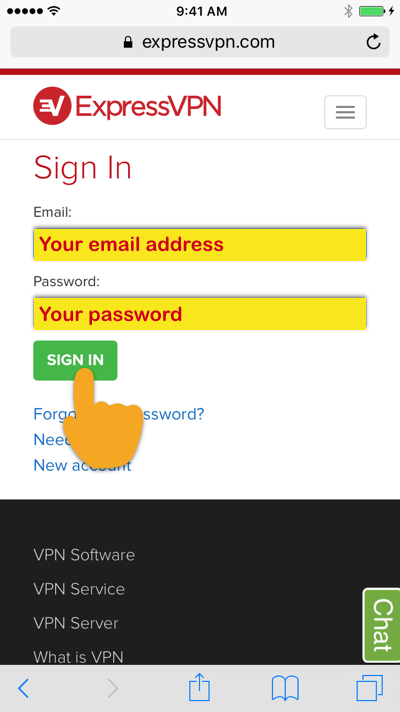
Setelah masuk, ketuk Siapkan ExpressVPN.
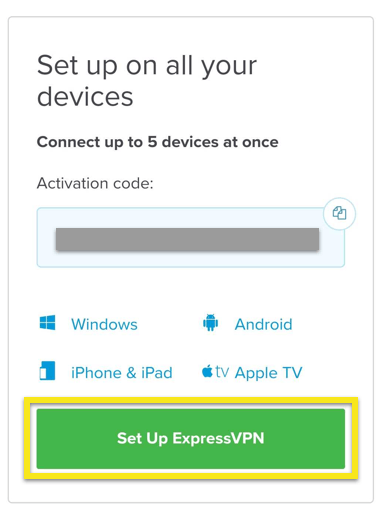
Dibawah Tampilkan perangkat lain, ketuk Konfigurasi Manual.
Pilih PPTP & L2TP / IPsec. Ini akan menunjukkan Anda nama pengguna, kata sandi, dan daftar alamat server keliling dunia.

Biarkan layar ini terbuka! Anda perlu menyalin dan menempelkan detail ini nanti untuk pengaturan.
Siapkan konfigurasi VPN Anda
Di perangkat iOS Anda, ketuk Pengaturan > Umum > VPN (gulir ke bawah) > Tambahkan konfigurasi VPN > PPTP.
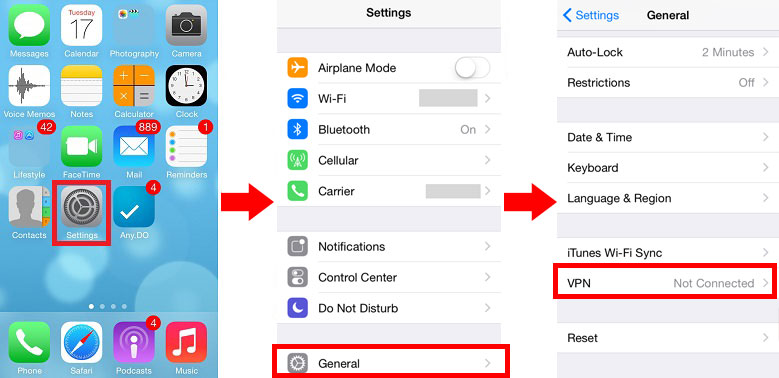
Pastikan Anda mengonfigurasi PPTP pengaturan (harus disorot biru di bagian atas layar). Salin pengaturan ini:
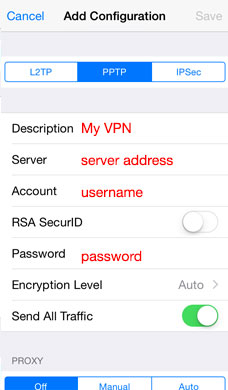
Deskripsi: Masukkan deskripsi apa saja (Misalnya: VPN Saya).
Server: Ketikkan alamat server ExpressVPN yang diinginkan.
Akun: Ketikkan nama pengguna Anda.
RSA SecurID: Pastikan itu mati.
Kata sandi: Ketikkan kata sandi Anda.
Kirim Semua Lalu Lintas: Pastikan itu di.
Keran Menyimpan di sudut kanan atas.
Anda siap terhubung ke VPN sekarang! Geser beralih ke Baik. Akan ada sedikit VPN ikon di bagian atas layar untuk menunjukkan bahwa Anda terhubung ke VPN.

Selamat! Anda sekarang dapat mulai berselancar dengan kebebasan dan keamanan! Buka browser web Anda atau aplikasi apa pun, dan semua lalu lintas akan secara otomatis dilindungi oleh ExpressVPN.
Cara menghubungkan dan memutuskan VPN
Untuk menghidupkan dan mematikan VPN Anda, pergi ke Pengaturan dan geser VPN beralih ke tepat atau tertinggal.
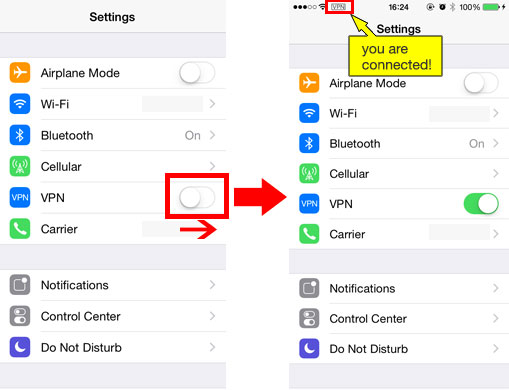
Cara menghapus instalasi konfigurasi VPN
Jika Anda perlu menghapus instalasi VPN, pergi ke Pengaturan > Umum > VPN. Ketuk (saya) ikon di sebelah VPN khusus Anda. Gulir ke bawah ke bagian bawah layar VPN, dan ketuk Hapus VPN. Keran Menghapus lagi untuk konfirmasi.
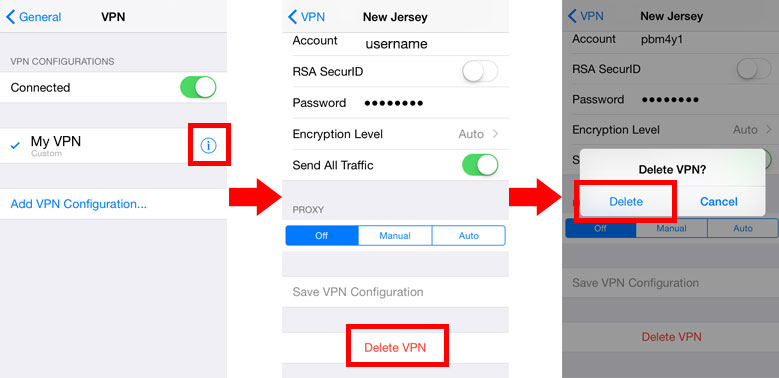

17.04.2023 @ 16:37
Saya sangat menghargai tutorial ini tentang cara mengatur koneksi PPTP VPN secara manual pada iPhone atau iPad. Ini sangat membantu bagi mereka yang ingin meningkatkan keamanan dan privasi saat menggunakan perangkat iOS mereka. Saya juga senang bahwa ada opsi untuk menggunakan aplikasi untuk pengaturan VPN. Terima kasih atas informasi yang berguna ini!